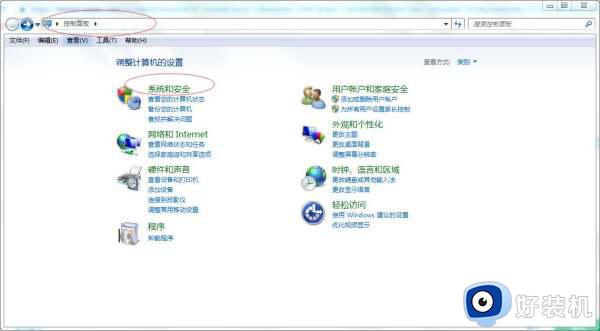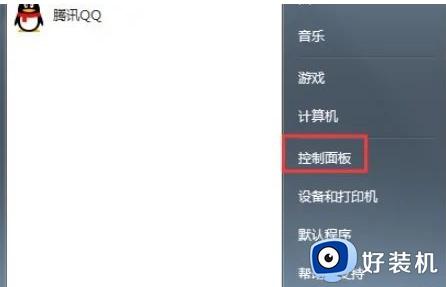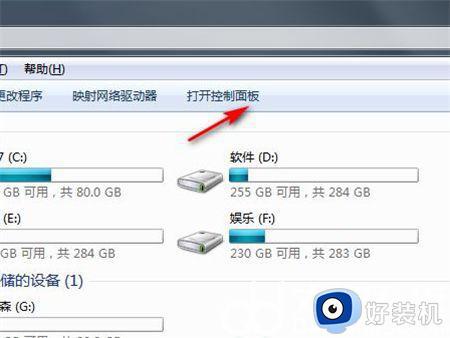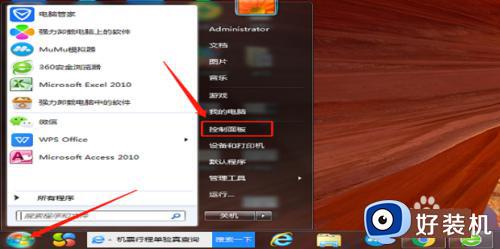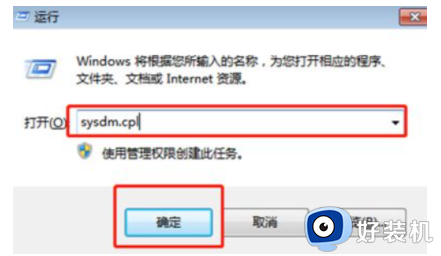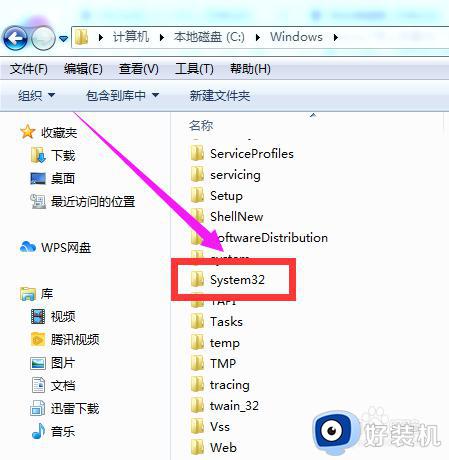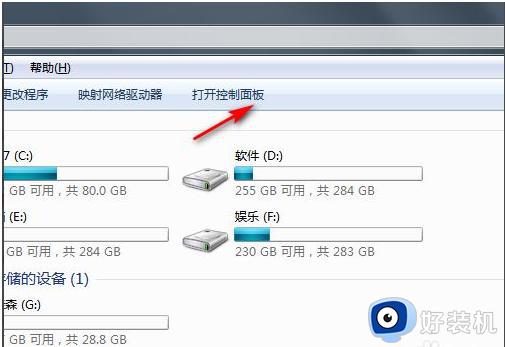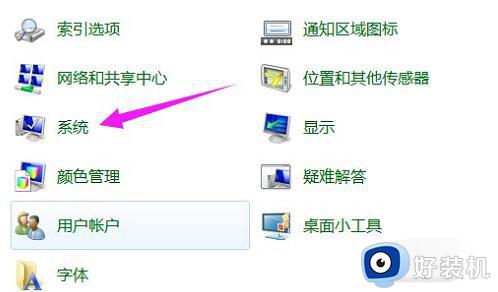windows7怎样恢复出厂设置 win7系统怎么还原出厂设置
我们在使用win7电脑的时候如果发现系统出现了什么问题导致无法正常运行的话,可以使用win7电脑中自带的恢复出厂设置功能来快速重置系统,那么win7系统怎么还原出厂设置呢?今天小编就教大家windows7怎样恢复出厂设置,操作很简单,跟着小编一起来操作吧。
推荐下载:精简版win7
方法如下:
1、同时按Win + R组合键打开运行菜单,并输入control命令回车快速打开控制面板。然后在控制面板窗口中,切换到大图标查看方式,点击恢复选项进入。
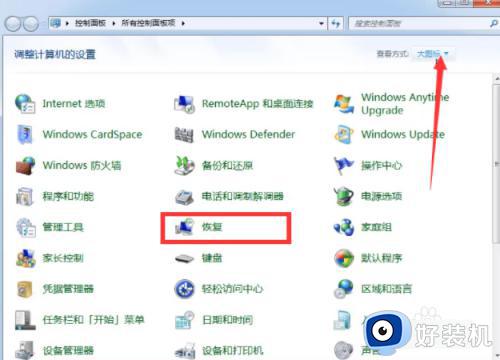
2、如果电脑里有镜像系统或Windows 光盘,我们可以直接点击恢复界面中的“高级恢复方法”,然后任意选择一个恢复方案进行重装系统的方法即可。(这里不重点展开,主要杰游财介绍还原的方法)
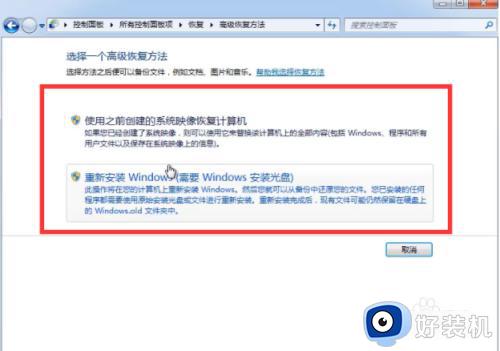
3、我们选择打开系统还原,这个步骤会撤消还原点之后的对系统所做的更改,但保持文档、图片和音乐等文件不变,可能会删除最近痕独安装的程序和驱动程序,因此有重要资料的话仗销先备份。
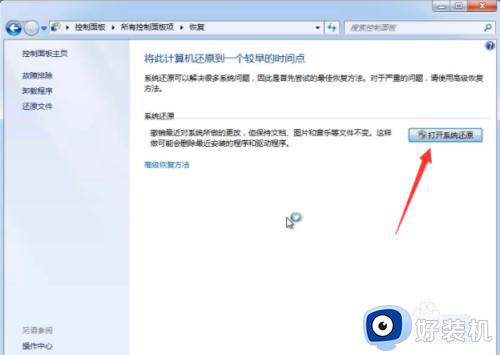
4、来到系统还原窗口,选择另一还原点后点击下一步。
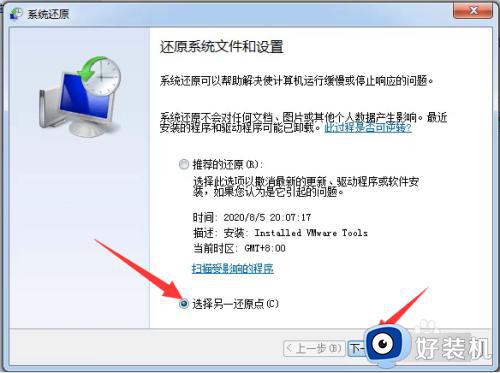
5、选择需要恢复的时间点,点击下一步将计算机还原到所选事件之前的状态。
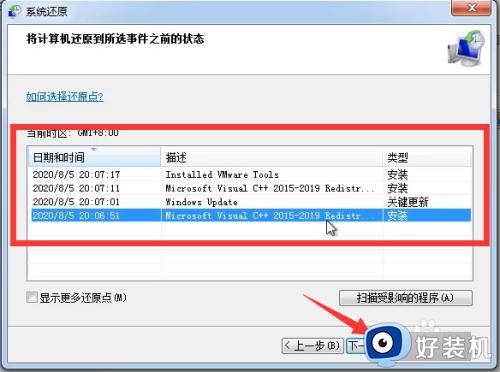
6、确认还原点,点击完成。
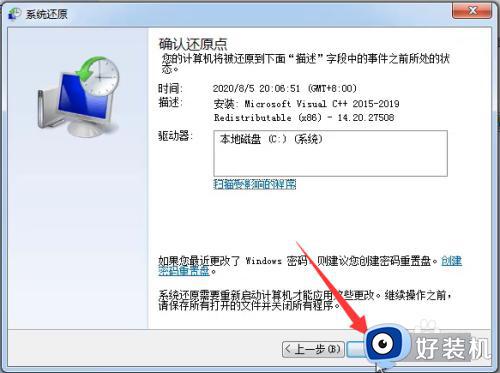
7、接着就进入还原阶段了。系统还原不能中断,除非系统还原已完成,否则无法将其撤消。如果在安全模式下或从系统恢复选项菜单运行系统还原,则无法撤消。
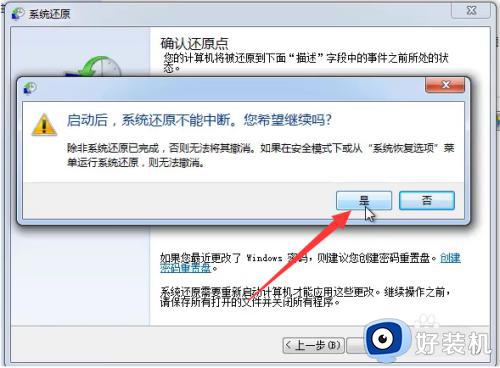
以上就是关于windows7怎样恢复出厂设置的全部内容,还有不懂得用户就可以根据小编的方法来操作吧,希望能够帮助到大家。